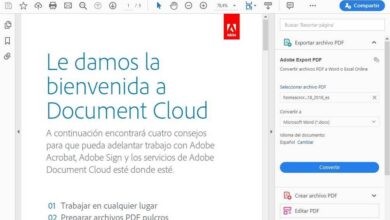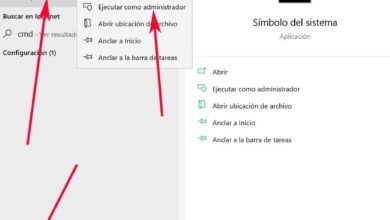Comment annuler ou supprimer les achats en attente dans iTunes? – Pas à pas
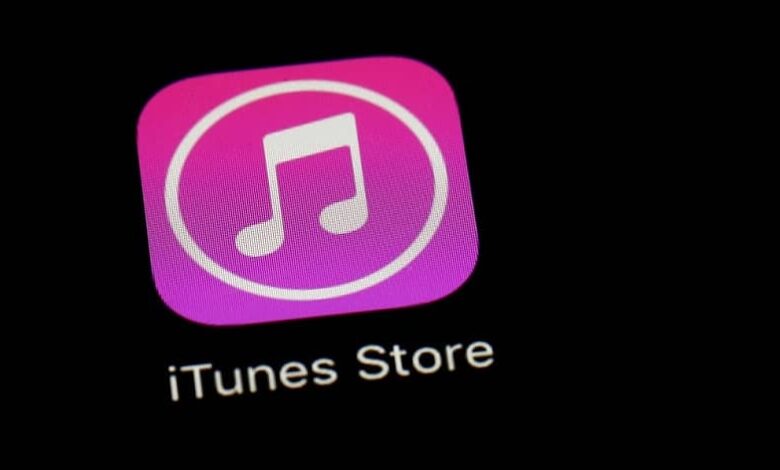
ITunes est l’un des plus grands avantages obtenus lors de l’achat d’un produit Apple, car il est entièrement gratuit dans sa version complète (il peut être trouvé sur son site officiel ). Vous permettant de télécharger des chansons à partir d’autres appareils, et également d’acheter dans le magasin du même nom, pour ce dernier, c’est qu’aujourd’hui vous allez apprendre à annuler ou éliminer les achats en attente dans iTunes.
Et c’est ça, il n’y a rien de pire que de faire un achat et que quelque chose se passe en téléchargement complet et que vous vous retrouvez sans argent et sans chanson. Cela peut arriver plus que vous ne le pensez, parfois même pas à cause de l’erreur du magasin, mais parce que vous avez vous-même décidé que vous ne vouliez plus ce produit, quelle que soit la situation dans laquelle vous vous trouvez , voici la solution .
Annuler ou supprimer les achats en attente dans iTunes
La première chose à garder à l’esprit avant de commencer le processus d’annulation ou de suppression des achats en attente dans iTunes, est qu’il n’y a vraiment aucun moyen pour vous de supprimer manuellement ledit achat. Vous devrez contacter le support Apple .
Pour y parvenir, vous devez d’abord aller dans « Démarrer » puis dans votre application iTunes sur l’ordinateur. Lorsque vous êtes à l’intérieur, allez dans l’option » Store «.
Cela ouvrira un menu déroulant où vous pourrez choisir l’option appelée » Connexion «, faites-le et entrez les données correspondantes pour votre compte.
Après vous être connecté avec succès, allez dans l’option » Store » et de là à la section intitulée «Voir mon compte».
![]()
Dans cette sélection, cliquez sur le bouton » Historique des achats «, cette action vous mènera à une autre page où vous devrez descendre pour trouver l’option intitulée » Signaler un problème».
Grâce à cela, vous pouvez choisir la chanson qui est sur la liste d’attente ou en attente en appuyant simplement sur la flèche qui se trouve juste à côté.
Une fois que vous l’avez fait, un lien apparaîtra dont le nom sera «Signaler un problème», appuyez dessus (il se trouve à droite de l’achat, vous le verrez donc immédiatement).
Enfin, dans la nouvelle section où vous serez envoyé, cliquez sur le menu déroulant « Signaler un incident » puis sur « Problème ».
Écrivez le rapport de ce qui s’est passé dans le champ correspondant et cliquez sur « Envoyer ». Avec cela, tout sera prêt, il ne vous reste plus qu’à attendre que le support technique vous contacte dans les 24 heures ouvrables.
Remboursement Apple
Avec le précédent, la question était résolue : comment annuler ou supprimer les achats en attente dans iTunes? Donc, en petit plus, vous allez maintenant voir comment demander un remboursement.
Avant de commencer l’explication, sachez que pour demander un remboursement, vous devez répondre aux exigences que l’entreprise demande , que vous pouvez voir sur sa page (c’est pourquoi il est bon d’avoir une assurance Apple, et de savoir à quoi cela sert. et ce qu’elle couvre la garantie Applecare )
Si vous êtes admissible au remboursement, rendez-vous sur la page reportaproblem.apple.com, lorsque vous y serez, il vous sera demandé de saisir votre identifiant Apple et votre mot de passe, faites-le.
![]()
Trouvez l’élément que vous souhaitez rembourser (il peut s’agir de musique d’iTunes, d’une application, entre autres), et cliquez sur le bouton qui sera à côté de celui appelé « Signaler » ou « Signaler un problème ».
Suivez les instructions qu’ils vous donneront afin que vous puissiez signaler votre problème en détail et ainsi envoyer la demande de remboursement.
Ensuite, il ne vous reste plus qu’à attendre qu’Apple vous informe si vous remplissez les conditions et si votre argent vous sera restitué. Tenez compte du fait que si vous avez un paiement de service en attente, vous ne pourrez pas demander de remboursement.
Et voilà, avec cette dernière chose, vous savez déjà comment annuler ou éliminer les achats en attente dans iTunes, et vous avez également appris comment demander votre argent au cas où vous auriez un problème plus grave. Il est temps pour vous d’accéder à votre application et de résoudre vos problèmes.
N’oubliez pas que les problèmes d’achat sont un moindre mal et que ce n’est pas toujours la faute d’Apple, alors ne supprimez pas iTunes uniquement pour cela, car il présente de nombreux avantages tels que: convertir des fichiers MP4 en MP3 ou vous permettre de modifier les informations sur les chansons et les albums .